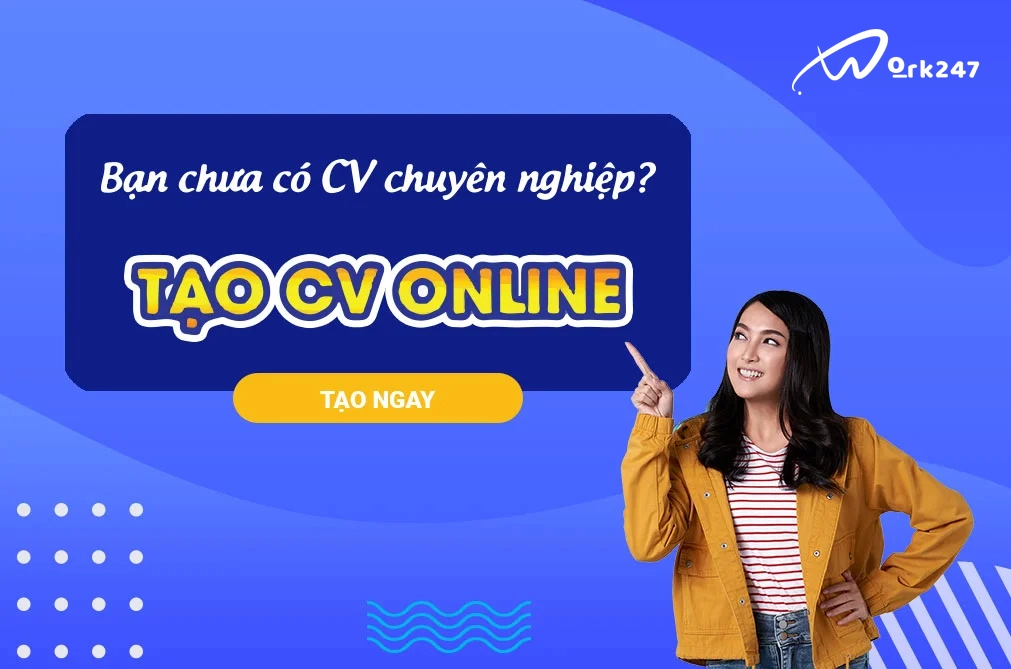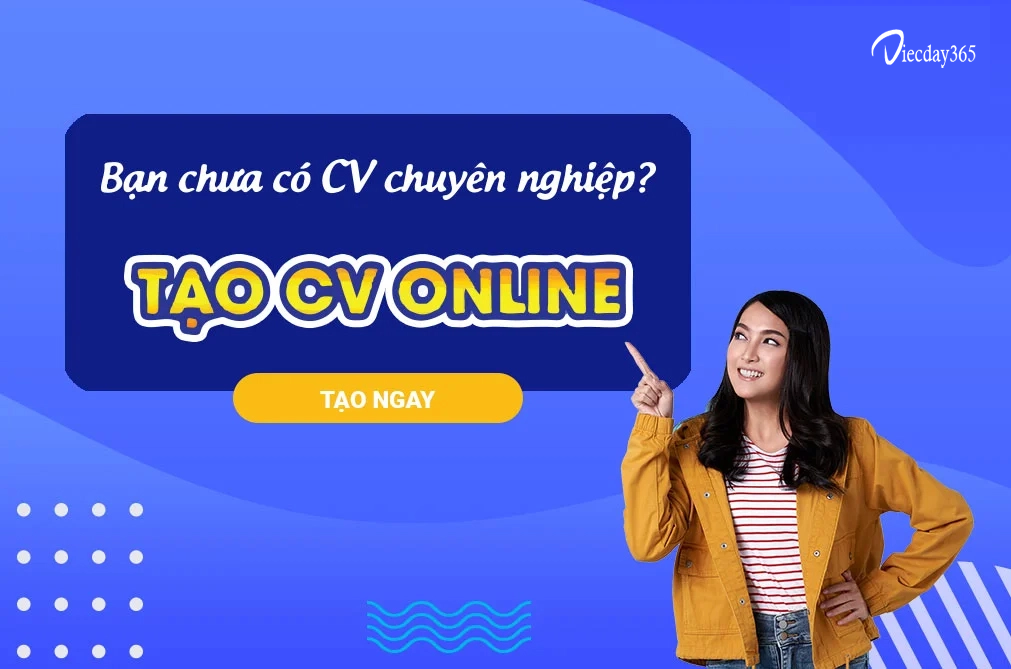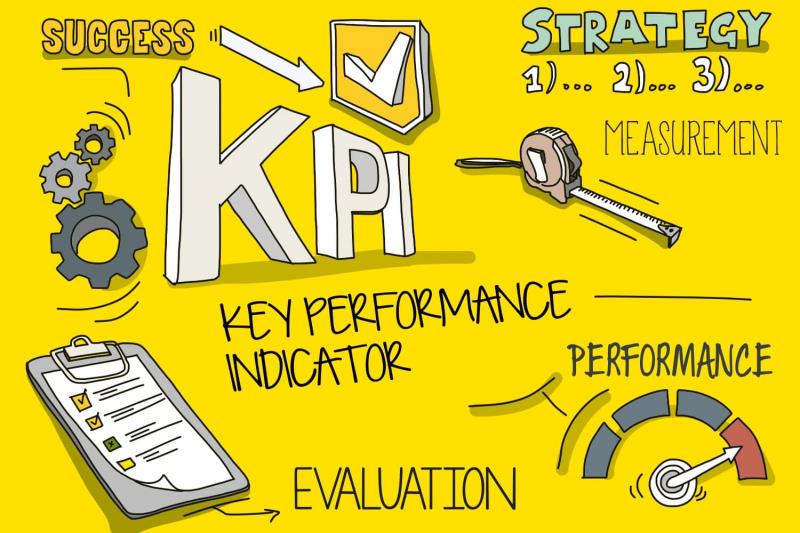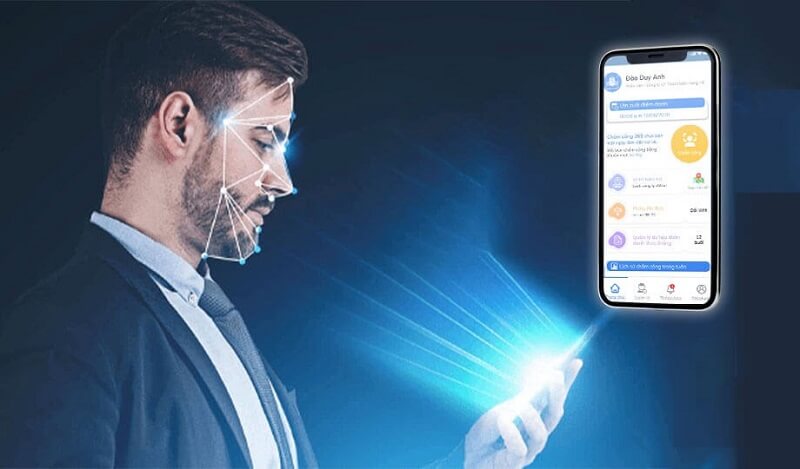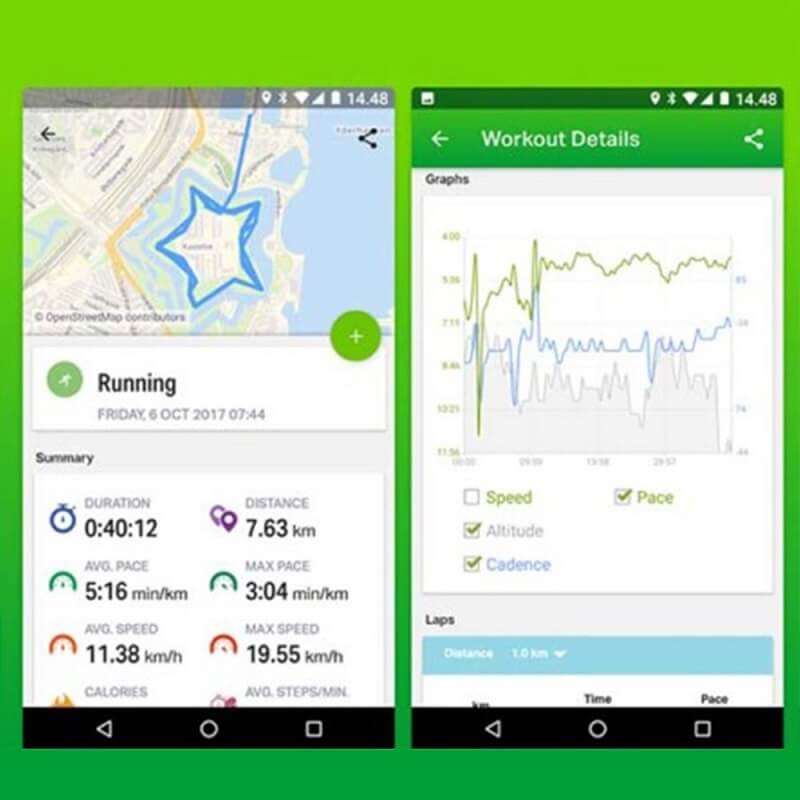Chi tiết các bước kết nối máy chấm công với máy tính qua mạng LAN
Để có thể sử dụng được thông tin dữ liệu từ các máy chấm công thì cần có sự kết nối giữa máy chấm công và máy tính để có thể tải và trích xuất dữ liệu. Bài viết này đề cập tới cách kết nối máy chấm công với máy tính qua mạng LAN giúp bạn kết nối dễ dàng và có được hệ thống quản lý chấm công hoạt động hiệu quả.
1. Tại sao phải kết nối máy chấm công với máy tính qua mạng LAN
Việc sử dụng máy chấm công để hỗ trợ hoạt động quản lý nội bộ đang rất được ưa chuộng, không chỉ có máy chấm công bằng thẻ mà các loại máy chấm công bằng nhận diện vân tay, nhận diện khuôn mặt cũng được sử dụng rộng rãi.
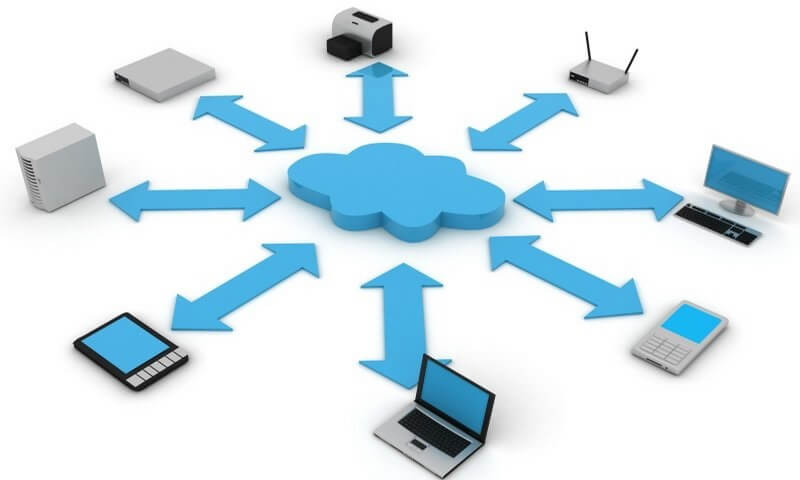
Do đó, để có thể sử dụng được dữ liệu từ các loại máy chấm công này thì cần phải có sự kết nối giữa máy chấm công và máy tính. Nhờ sự kết nối này, việc quản lý cán bộ nhân viên trở nên dễ dàng hơn, bộ phận nhân sự có thể theo dõi thường xuyên được thông số hoạt động của máy chấm công, kịp thời cập nhật thông tin cần thiết và kiểm tra tình trạng hoạt động của máy chấm công ở công ty mình.
Để kết nối máy chấm công với máy tính có rất nhiều cách, tuy nhiên việc sử dụng kết nối bằng mạng LAN là cách được sử dụng phổ biến nhất.
Lý do là vì việc kết nối bằng hình thức này có nhiều ưu điểm và mang tính tiện lợi cho doanh nghiệp. Kết nối bằng mạng LAN đảm bảo được sự ổn định và an toàn trong quá trình truyền dữ liệu chấm công.
Đối với nhiều loại máy chấm công thì việc kết nối với máy tính bằng internet có thể sẽ không được khả quan do tính chất riêng của các loại máy này. Và việc cắm dây mạng trực tiếp từ máy chấm công đến máy tính thì không tạo ra được một hệ thống quản lý chấm công hiệu quả. Vì vậy, đó cũng là lý do đơn giản cho việc kết nối máy chấm công với máy tính bằng mạng LAN là đang được sử dụng rộng rãi.
Việc kết nối máy chấm công bằng mạng LAN giúp doanh nghiệp có thể kết nối thông số máy chấm công với IP của máy tính công ty. Từ đó các nhân viên trong bộ phận có thể truy cập và theo dõi được hoạt động chấm công của mình, cũng như phát hiện các vấn đề phát sinh.
Xem thêm: Hướng dẫn cách chỉnh giờ trên máy chấm công thẻ giấy
2. Hướng dẫn chi tiết cách kết nối thông qua mạng LAN
Cần thực hiện các bước cụ thể để có thể kết nối máy chấm công với máy tính bằng phương pháp này. Và trước hết, bạn cần phải hiểu kết nối máy chấm công với máy tính qua mạng LAN là gì để có thể dễ dàng thực hiện các thao tác hơn trong quá trình kết nối.

2.1. Hiểu kết nối máy chấm công với máy tính qua mạng LAN
Phương pháp kết nối này được hiểu là cắm dây mạng của máy chấm công vào switch hệ thống mạng LAN của công ty. Thông qua việc dựa vào thông số IP của mạng LAN trong hệ thống mạng của công ty làm địa chỉ IP mạng của máy chấm công mà công ty đang sử dụng và sau đó tiến hành cắm hai đầu dây để kết nối.
Và điểm đặc biệt cần lưu ý là địa chỉ IP được thiết lập cho máy chấm công cần có số cuối khác với địa chỉ IP mạng của công ty. Khi đã cài đặt được địa chỉ IP cho máy chấm công thì chỉ cần cắm một đầu dây vào máy chấm công và cắm một đầu switch của mạng LAN công ty để sử dụng.
2.2. Hướng dẫn chi tiết các bước cần thực hiện để kết nối
Để thực hiện kết nối máy chấm công với máy tính bằng mạng LAN bạn cần thực hiện các bước cụ thể như sau:
2.2.1. Kiểm tra lại thông số của mạng LAN
Bước đầu tiên bạn cần làm đó là thực hiện thao tác kiểm tra thông số IP mạng LAN mà công ty đang sử dụng.
Để kiểm tra thông số mạng LAN của máy tính công ty bạn tiến hành nhấn phím tổ hợp Windows + R để mở cửa sổ RUN lên. Sau đó bạn tiến hành nhập “cmd” nhấn OK để mở hiển thị mới.
Sau khi xuất hiện màn hình đen bạn chỉ cần gõ “ipconfig/all” và nhấn enter để xem thông số mạng IP của máy tính. Cụ thể, ở thông số IPv4 Address chính là địa chỉ IP của mạng LAN máy tính.
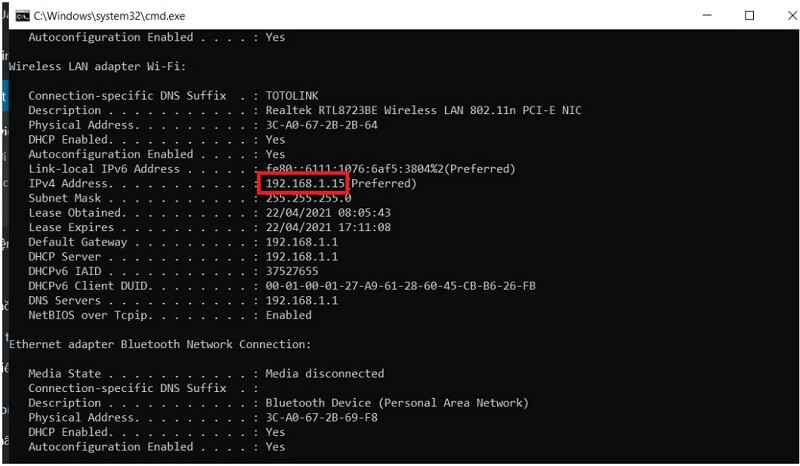
Ví dụ như hình dưới thông số mạng LAN của máy tính ở trong khung màu với địa chỉ IP là 192.168.1.15. Bạn cần ghi chú địa chỉ IP này để dựa vào đó thực hiện bước tiếp theo trong quá trình kết nối.
2.2.2. Cài đặt địa chỉ IP mạng cho máy chấm công
Khi có được dãy IP mạng LAN của công ty, bạn cần đặt địa chỉ IP của máy chấm công với cách thức giữ nguyên 3 dãy số đầu giống với IP của máy tính, thay đổi dãy số cuối đảm bảo cho chúng khác với dãy số cuối của mạng LAN.
Ví dụ: Đối với dãy số IP mạng LAN của công ty là 192.168.1.15, thì bạn có thể thay đổi và sử dụng dãy số kiểu 192.168.1.xxx để làm địa chỉ IP cho máy chấm công, số IP đó có thể là 192.168.1.229 địa chỉ IP này tùy bạn lựa chọn và đảm bảo được yêu cầu không trùng nhau là được.

Để cài đặt IP địa chỉ cho máy chấm công bạn có thể thực hiện theo 2 cách:
Cách thứ nhất là truy cập vào phần mềm máy chấm công ở trên máy tính, vào mục máy chấm công chọn Khai báo máy chấm công và nhập dãy IP mà bạn đã đặt vào phần “Địa chỉ IP”.
Cách 2 bạn có thể vào Menu của máy chấm công bằng cách nhấn phím M/OK, sau đó lựa chọn mục Ethernet và nhập địa chỉ IP máy chấm công vào và cuối cùng nhấp tiếp M/OK để lưu địa chỉ IP lại và bạn có thể bấm ESC để thoát ra và quay lại màn hình chính.
2.2.3. Cắm dây mạng kết nối máy chấm công với máy tính
Bước cuối cùng để có thể kết nối được máy tính với máy chấm công bằng mạng LAN đó là bạn cần chuẩn bị một dây mạng có chất lượng tốt, dùng một đầu dây cắm vào Switch của hệ thống mạng LAN và một đầu dây cắm vào máy chấm công, vậy là bạn đã hoàn thành các bước kết nối.
Xem ngay: App chấm công PC365 - App chấm công bằng công nghệ mới nhất hiện nay
3. Cần kiểm tra kết nối máy chấm công với máy tính
Sau khi đã cắm dây kết nối thì bạn cần kiểm tra xem các thông số đã được điều chỉnh khớp với nhau hay chưa.
Bạn kiểm tra kết nối bằng cách vào máy tính nhấn phím Window + R để truy cập ô Run hoặc vào Start chọn Run, tiếp đó gõ cmd, chọn OK và nhấn ping tới địa chỉ IP máy chấm công mà bạn đã thiết lập trước đó.

Nếu Ping hiển thị các thông số giống nhau trên màn hình như ví dụ dưới thì việc kết nối máy chấm công và máy tính đã thành công.
Trong trường hợp trên Ping hiển thị thông báo Request time out thì việc kết nối gặp gián đoạn và không kết nối thành công. Đối với tình huống này, nếu không kết nối được máy chấm công thì bạn cần vào phần mềm chấm công ở phần khai báo máy chấm công hoặc đăng ký máy chấm công để xem lại các thông số khai báo trong phần mềm xem đã khớp hay chưa.
4. Một số lưu ý khi kết nối bằng mạng LAN
Bạn cần lưu ý cần có mạng internet để có thể cài đặt địa chỉ IP cho máy chấm công và máy tính kết nối hệ thống mạng LAN cần cài đặt phần mềm chấm công để có thể thực hiện các bước kết nối.
Việc kết nối máy chấm công với máy tính qua mạng LAN cần được kiểm tra thường xuyên để đảm bảo việc kết nối không bị gián đoạn. Từ đó thì giúp bạn tránh được những rủi ro trong quá trình lấy dữ liệu từ máy chấm công về máy tính.
Bạn cũng nên biết rằng trên thị trường có một số loại máy chấm công có thể kết nối với máy tính một cách an toàn và dễ dàng do đó việc lựa chọn máy chấm công cũng rất quan trọng.
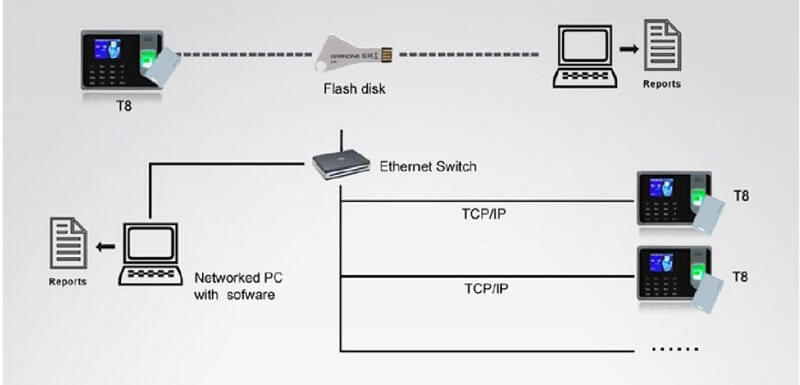
Qua việc thực hiện theo các hướng dẫn cụ thể đã được nêu trong bài viết, tôi hi vọng bạn có thể dễ dàng kết nối máy chấm công với máy tính qua mạng LAN một cách chính xác và nhanh chóng.